В программном обеспечении 1С, как и в любом другом, иногда возникают ошибки. Это не дает софту нормально функционировать и может затормозить работу целой организации. Поэтому нужно знать, как справляться с различными сбоями. В частности, сегодня мы разберем, из-за чего возникает ошибка «2147221164 (0x80040154): Класс не зарегистрирован», и что нужно сделать, чтобы ее исправить.
Ошибка «2147221164 (0x80040154): Класс не зарегистрирован»
Когда появляется ошибка 2147221164
Ошибка «2147221164 (0x80040154): Класс не зарегистрирован» появляется из-за конфликта версий 1С, которые в данный момент устанавливают между собой соединение. Разберем подробнее. Информационные БД 1С производят обмен данных при помощи СОМ-соединения. И, если, например, платформа 1С:Предприятие конфигурации 8.3 пытается установить связь с 1С версии 8.1, то на этом этапе при попытке подключения к СОМ-серверу и выскакивает данная ошибка.
Для начала определим, что у сервера 1С есть несколько версий:
Появляется ОКНО — Не удается найти… УНИЧТОЖАЕМ ЗАРАЗУ! Ошибка не удалось найти
- 32-битная 8.1 (х86).
- 64-битные 8.2 и 8.3 (х64).
Неполадки появляются на самом сервере с БД. Корень проблемы в том, что версии 1С архитектуры х64 не могут напрямую обратиться к 32-битной библиотеке comcntr.dll. В этом случае соединение происходит при помощи приложений СОМ+, способных взаимодействовать с библиотеками х86.
Справляемся с проблемой
Заканчиваем с теорией и переходим к практике – пробуем исправить ошибку «2147221164 (0x80040154): Класс не зарегистрирован».
Регистрируем библиотеку comcntr.dll
Ошибка может проявиться, если не зарегистрирована библиотека comcntr.dll. Решаем ее следующим образом. Вызываем строку «Выполнить» (кликнув ПКМ по кнопке «Пуск») и вводим regsvr32.exe «C:Program Files(86)1cv828.3.XX.XXXXbincomcntr.dll». Нажимаем ОК и, если все прошло корректно, то мы увидим сообщение об успешной регистрации библиотеки.
Создаем новое приложение СОМ+
Если библиотека зарегистрирована, но проблема остается, то кликаем ПКМ по кнопке «Пуск» (для ОС Windows 10) и вызываем «Панель управления». Затем входим в раздел «Система и безопасность», после чего переходим в «Администрирование». Появляется окно, в котором мы ищем строку «Службы компонентов» и открываем ее двойным щелчком ЛКМ.
В новой консоли два раза кликаем ЛКМ по папке «Компьютер» и затем «Мой компьютер». Перед нами появляется список папок. ПКМ нажимаем на «Приложения СОМ+» и выбираем «Создать» → «Приложение».
Создаем новое COM+ приложение
Далее действуем следующим образом.
- В открывшемся Мастере нажимаем «Далее» и, когда в следующем окне нам предложат действие на выбор, кликаем «Создать новое приложение».
- В соответствующей строке присваиваем новому приложению имя, которое будет понятно не только нам, но и другим пользователям при дальнейшей работе, например 1CV8_ComConnect. Здесь же выбираем способ активации – «Серверное приложение».
Вводим имя нового приложения 1CV8_ComConnect - Теперь проводим процедуру удостоверения. В поле «Указанный пользователь» при помощи функции «Обзор» ищем учетную запись, под которым будем запускать сервер 1С версии 8.3. (Для примера обозначим ее как User1CV83).
Ищем пользователя при помощи функции «Обзор»
Конкретные шаги выбора пользователя - Пропускаем процедуры, предлагаемые в следующих окнах, и нажимаем кнопку «Готово». Мастер закрывается.
- Возвращаемся в окно «Службы компонентов» и раскрываем ветку нашего только что созданного приложения. Разворачиваем узел «Роли», в которой кликаем на пункт CreatorOwner. ПКМ щелкаем по строке «Пользователи» и создаем нового пользователя. Снова выбираем ту учетную запись, под которой будет запускаться сервер 1С (это та самая User1CV83, о которой шла речь выше).
- Переходим в ветку приложения 1CV8_ComConnect и кликаем ПКМ на узел «Компоненты». Создаем новый компонент.
- В открывшемся Мастере делаем выбор пункта «Установка новых компонентов» и, когда появляется следующее окно, определяем нужную нам библиотеку dll (она находится по пути C:Program Files (x86)1cv81bin). Завершаем работу Мастера.
- У нас появился компонент 1CV81.ComConnect.1. Кликаем по нему ПКМ и открываем пункт «Свойства». Во вкладке «Безопасность» находим перечень «Явно установленные для выделенных объектов роли» и ставим флажок напротив CreatorOwner.
0x80070422
Может быть вам полезно: Обнаружено нарушение целостности системы в 1C что делать.
2147221164 (0x80040154): Класс не зарегистрирован что делать
При загрузке интернет-страницы браузер может выдать сообщение о том, что не удалось подключиться к серверу. Эта проблема возникает во всех браузерах: «Яндекс», Opera, Google Chrome. Тип операционной системы не имеет никакого значения.
На первом этапе нужно выявить причины, из-за которых невозможно подключиться к серверу и устранить их.
Схема выглядит так:
- зайти в панель управления операционной системы;
- открыть «Свойства браузера» и перейти на вкладку «Подключения»;
- нажать «Настройка сети»;
- снять галочку с локальных подключений;
- активировать автоматический режим определения заданных параметров.
Если после сохранения настроек сайт не загружается, проверьте подключение к интернету. Может случиться так, что при следующем включении компьютера эта проблема снова возникнет. Проверьте настройки, и если параметры снова сбились, вероятно, установлено вирусное (вредоносное) программное обеспечение.
Когда появляется ошибка 2147221164?
Рассматриваемая ошибка появляется из-за конфликта версий 1С, которые в данный момент устанавливают между собой соединение. Разберем подробнее. Информационные БД 1С производят обмен данных при помощи СОМ-соединения. И, если, например, платформа 1С:Предприятие конфигурации 8.3 пытается установить связь с 1С версии 8.1, то на этом этапе при попытке подключения к СОМ-серверу и выскакивает данная ошибка.
Для начала определим, что у сервера 1С есть несколько версий:
- 32-битная 8.1 (х86).
- 64-битные 8.2 и 8.3 (х64).
Неполадки появляются на самом сервере с БД. Корень проблемы в том, что версии 1С архитектуры х64 не могут напрямую обратиться к 32-битной библиотеке comcntr.dll. В этом случае соединение происходит при помощи приложений СОМ+, способных взаимодействовать с библиотеками х86.
Если всё запущено и не работает
Шаг 5. Останавливаем службу 1С
В командной строке:

Шаг 6. Переходим к удалению процессов
Далее по очередности удаляем процессы:



Шаг 7. Чистим временные папки и файлы
Далее нужно будет почистить папки 1С с временными файлами с папками типа:
Не удалось подключиться с компьютера к кластеру серверов по причине 2147221164
Ситуация первая. При попытке подключения через COM -соединение к базе-источнику выдается сообщение об ошибке. Что-то вроде : «Ошибка при вызове конструктора (COMObject): -2147221164(0x80040154): Класс не зарегистрирован «.
Для устранения подобной ошибки перво-наперво нужно зарегистрировать библиотеку клиента — приемника. Причем для разных версий клиентов одной версии платформы нужно регистрировать свою библиотеку. То есть для разных сборок платформы версии 8.3 нужно заново регистрировать версию библиотеки нужного релиза платформы. Для платформы версии 8.2 такой же подход.
Библиотека регистрируется следующим образом. Запускается Командная строка из-под Администратора, в ней пишется команда
regsvr32 «[Путь к библиотеке]bincomcntr.dll ,
например, regsvr32 «c:Program Files (x86)1cv88.3.5.1119bincomcntr.dll» и команда выполняется. Все открытые приложения 1С при этом лучше закрыть. При успешной регистрации будет выдано сообщение об успехе. Если выдается сообщение об ошибке, то нужно проверить путь, по которому находится библиотека, и все права.
Также эту команду можно поместить в cmd- файл и запустить его с правами Администратора.
Если такая ошибка выпадает при попытке подключить к БД на платформе 7.7, то следует проверить реестр на предмет наличия регистрации 7.7-коннектора. В разделе HKEY_CLASSES_ROOT должны присутствовать ветки, изображенные на картинке:
Для правильной регистрации 7.7-коннектора следует один раз запустить 1С Предприятие 7.7 от имени Администратора.
Ситуация вторая. При попытке установить COM -соединение выпадает ошибка с сообщением о несоответствии версии клиента БД-источника. В этом случае проблема решается регистрацией правильной версии библиотеки comcntr.dll так, как это было описано выше.
Ситуация третья. При попытке подключения через COM -соединение к базе-источнику на платформе 1С 7.7 ошибок не выдается, но обработка «намертво» «зависает». При снятии задачи соединение через консоль управления серверами 8.х остается и не сбрасывается никакими ухищрениями, кроме перезапуска службы сервера 1С.
Такое явление происходит, когда осуществляется попытка соединения из БД на платформе 8.х к БД на платформе 7.7 из сеанса сервера. Четко определенных причин такого поведения программы здесь не приводится. Рекомендация одна — использовать вызов подключения из сеанса клиента ( https://fobosworld.ru/2147221164-0x80040154-klass-ne-zaregistrirovan-chto-delat/» target=»_blank»]fobosworld.ru[/mask_link]
Ошибка при вызове конструктора comобъект 2147221164 0x80040154 класс не зарегистрирован
Использование COMOбъектов в 1С это прошлый век, сейчас уже ни кто так не пишет. Раньше с его помощью реализовали печать документов. Они выгружались в OpenLibre Office и от туда уже печатались.
Появиться такая ошибка может после
1 Обновления платформы
2 Переустановки ОС и 1С
3 Обновление конфигурации
4 Проблем с офисными пакетами
Это самые распространенные.
Три способа избавиться от ошибки «Ошибка при вызове конструктора…»
И так после каких либо манипуляций с 1С у вас стала появляться ошибка.
Первый способ
Самое простое это переустановить офисные пакеты OpenLibre, так же как вариант если у вас стоял Open поставить Libre и на оборот. Это нужно для того чтобы обновить специальный компонент.
Второй способ
Попробовать зарегистрировать самостоятельно, для этого запускаем командную строку от имени администратора, переходим в каталог введя команду.
regsvr32 «C:Program Files (x86)1cv88.3.16.18.14comcntr.dll»
Кстати данную манипуляцию нужно проводить на сервере.
Третий способ
Установить 32 битную версию клиента 1С, можно даже поверх х64. В итоге у вас появиться два ярлычка для запуска, один для х32 второй х64.

Версию можно указать и в ярлыке запуска 1С.
Можно еще попробовать самостоятельно создать COM + , но лично из своего опыта могу сказать это не помогает. Самый действенный вариант это установка х32 клиента. Так как компонента которая необходимо работает только с х32.
Так же проблема может быть непосредственно в самом коде.
Ошибка (COMOбъект) : 1 комментарий
Хотелось бы узнать и утвердиться в том, что ваша информация действительно сможет помочь людям в данной ситуации с переустановкой офисных центров и вызовов мастеров, в принципе информация интересная, информативная, но слишком много заумных слов

Суть и причины дисфункции
Данная ошибка относится к регулярно встречающимся ошибкам 1С, и фиксируется у многих пользователей. Единственного и эффективного рецепта её решения не существует, так как она может иметь уникальную основу, и вызывается особенностями программного кода в конкретной системе.
Тем не менее к числу наиболее популярных причин ошибки 2147221005 относятся следующие:
Обновите вашу конфигурацию 1С до актуальной версии
Первым делом убедитесь, что вы используете самую свежую версию конфигурации 1С. При подключении к нужным базам для выполнения обмена она может попытаться использовать устаревшую платформу (к примеру, 8.2), которая фактически отсутствует. Потому обновите вашу версию конфигурации до актуального релиза, а потом попробуйте осуществить требуемое подключение.

Запускайте 1С с правами админа
Убедитесь, что вы запускаете систему под учётной записью администратора, а не ограниченного в правах «Гостя» или аналога.
Измените код программы
В некоторых случаях код программы может устареть и не соответствовать текущей версии 1С. Эффективным решением ошибки 2147221005 является замена строки кода:
После указанной замены проблема может быть решена.
Зарегистрируйте в системе библиотеку comcntr.dll
Если вы пользуетесь Виндовс 64, то необходимо провести корректную регистрацию в системе библиотеки comcntr.dll . Нажмите на Win+R, введите следующую строку:
C:WindowsSysWOW64regsvr32 «c:Program Files(x86)1cv88.3.12.1469bincomcntr.dll»
Вместо «8.3.12.1469» укажите установленную у вас версию технологической платформы. После этого нажмите на ввод. Указанная регистрация может помочь избавиться от ошибки 2147221005 в 1С.
Проверьте наличие установленного в системе Excel
Наличие установленного в системе Excel является необходимым элементом при обращении к нему системы 1С. Потому рекомендуем убедиться, что Эксель в системе установлен корректно, для чего нажмите Win+R, введите там Excel , и нажмите ввод. Если программа запустилась, тогда всё работает корректно. Если нет, тогда следует установить (переустановить) Excel (комплекс «MS Office») на вашей машине (машинах).
Используйте специализированные форумы 1С
Заключение
Первое что нужно сделать, это запустить командную строку от имени администратора.
В командной строке Windows набираете cmd , в писке выбора появится программа с таким названием, устанавливаете курсор на эту программу и выбираете из контекстного меню «Запуск под администратором» (см. картинку ниже).

Затем ввести команду (можно двумя способами):
1. regsvr32 «C:Program Files (x86)1cv8[ версия платформы ]bincomcntr.dll»
2. C:Program Files (x86)1cv8[ версия платформы ]bin>regsvr32 comcntr.dll
Прежде чем ввести эти команды нужно переместиться по каталогам. Допустим, при запуске командной строки появляется совсем другой каталог, пример можно увидеть на картинке ниже.

Для смены каталога нужно написать cd , после которого установить пробел, а затем указать тот путь, который нам нужен, например C : Program Files ( x 86)1 cv 8[версия платформы] bin , затем после указания пути к каталогу нажимаете Enter . Смотрите пример смены каталога на картинке ниже.

Вот теперь рядом с каталогом можно ввести regsvr 32 comcntr . dll , нажать Enter и зарегистрировать компоненту (смотрите пример на картинке ниже).


Если компоненту не удалось зарегистрировать, проверьте как вы запустили командную строку, возможно, что забыли запустить от имени администратора. Если все в порядке, то нужно отключить службу агента сервера 1С:Предприятия и все программы, использующие эту DLL.
Вот более детально как выглядит ошибка 2147221164

Ошибка 2147221164 0x80040154 в 1С
Ошибка 2147221164 0x80040154 появляется, исключительно на сервере с базой данных, если выполнить соединение локально, все будет ок. На сервере 1С установлены версии 8.1 (x86), 8.2 (x64), 8.3 (x64). Источник проблем в версии 64 битной, так как ей требуется обратиться к 32-х библиотеке comcntr.dll, а на прямую это не реально, что ведет к использованию 64-х битного COM+, который умеет работать с 32-х библиотеками.
Исправляем 2147221164
На сервере 1С выполняем следующие действия.
Все косяка 2147221164 должно уже не быть. Если соединение с базой 8.1 устанавливается из версии 8.2, то нужно в раздел “V8_ComConnector -> Роли -> CreatorOwner -> Пользователи” добавить и пользователя, от имени которого запускается сервер 1С 8.2 (у нас это “USR1CV82”). Как видите, порядок действий не такой сложный и долгий и решает ошибку 2147221164, буквально минут за 15.
Когда появляется ошибка 2147221164
Для начала определим, что у сервера 1С есть несколько версий:
- 32-битная 8.1 (х86).
- 64-битные 8.2 и 8.3 (х64).
Неполадки появляются на самом сервере с БД. Корень проблемы в том, что версии 1С архитектуры х64 не могут напрямую обратиться к 32-битной библиотеке comcntr.dll. В этом случае соединение происходит при помощи приложений СОМ+, способных взаимодействовать с библиотеками х86.
Справляемся с проблемой
Регистрируем библиотеку comcntr.dll
Создаем новое приложение СОМ+
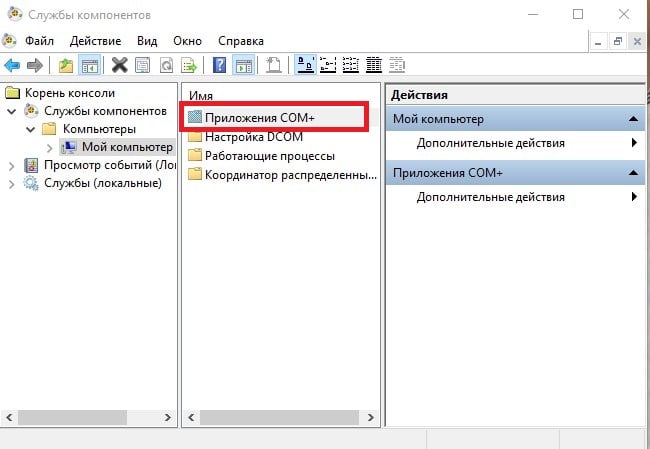
Создаем новое COM+ приложение
Далее действуем следующим образом.
- В открывшемся Мастере нажимаем «Далее» и, когда в следующем окне нам предложат действие на выбор, кликаем «Создать новое приложение».
- В соответствующей строке присваиваем новому приложению имя, которое будет понятно не только нам, но и другим пользователям при дальнейшей работе, например 1CV8_ComConnect. Здесь же выбираем способ активации – «Серверное приложение».
Вводим имя нового приложения 1CV8_ComConnect
Теперь проводим процедуру удостоверения. В поле «Указанный пользователь» при помощи функции «Обзор» ищем учетную запись, под которым будем запускать сервер 1С версии 8.3. (Для примера обозначим ее как User1CV83). Ищем пользователя при помощи функции «Обзор»
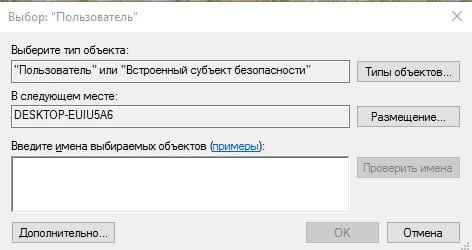
Конкретные шаги выбора пользователя